Guida completa per correggere e risolvere gli errori più comuni di WordPress (oltre 71 errori)
Pubblicato: 2024-03-19L’errore di WordPress sul tuo sito non è una cosa da ridere. Mentre alcuni errori di WordPress possono causare solo piccoli inconvenienti, altri possono portare a problemi seri. Tempi di inattività, aggiornamenti e installazioni interrotti, risorse mancanti e altri errori di WordPress possono impedire ai visitatori di visitare o utilizzare il tuo sito web.

Sommario
Ciò può avere un impatto negativo sulla credibilità del tuo sito web e può persino influire sulle tue entrate. Sarebbe impossibile conoscere a fondo ogni possibile errore di WordPress, ma comprendere alcuni dei problemi più comuni riscontrati dagli utenti di WordPress può aiutarti a risolvere i problemi di WordPress quando si verificano.
In questo post, i nostri sviluppatori esperti elencano gli errori più comuni di WordPress. Includevano anche risorse per aiutarti a spiegare ciascuno di essi.
Oltre 71 errori WordPress più comuni e come risolverli come i professionisti nel 2024
Per coprire così tante questioni diverse in un unico post, le abbiamo classificate in base alla loro tipologia. Di seguito troverai una panoramica generale delle diverse parti del tuo sito Web WordPress e dei problemi che potrebbero causare, seguita da errori specifici e correzioni.
Scopri i 6 errori 400 più comuni di WordPress
WordPress è una piattaforma straordinaria che alimenta oltre il 35% del numero totale di siti Web accessibili su Internet. Tuttavia, nonostante il suo utilizzo diffuso, possono verificarsi alcuni difetti, che causano frustrazione tra i proprietari dei siti web.
Un esempio di tale errore è l'errore 400, un messaggio visualizzato di frequente che può apparire durante il tentativo di visitare un sito Web. Questo errore può verificarsi a causa di una serie di fattori, inclusi malfunzionamenti del server e errori relativi al codice all'interno del sito web.
Questo articolo mira a vedere i fattori predominanti che causano l'incidenza dell'errore WordPress 400 e offrire linee guida per la risoluzione dei problemi per consentire il ripristino della funzionalità del tuo sito web. A prescindere dal tuo livello di conoscenza, questo post ti aiuterà a identificare e affrontare professionalmente i 400 problemi.
1. 400 Richiesta errata
 Gli errori 400 WordPress sono noti come errore “400 Bad Request”. Questo errore si verifica quando il server non è in grado di comprendere la richiesta poiché la sintassi è errata. Parametri errati nell'URL, caratteri errati nella richiesta o l'assenza di campi necessari sono tutte potenziali cause di questo problema.
Gli errori 400 WordPress sono noti come errore “400 Bad Request”. Questo errore si verifica quando il server non è in grado di comprendere la richiesta poiché la sintassi è errata. Parametri errati nell'URL, caratteri errati nella richiesta o l'assenza di campi necessari sono tutte potenziali cause di questo problema.
Data la moltitudine di probabili fattori che contribuiscono a un errore di richiesta inadeguato, esiste una serie corrispondente di rimedi per la sua risoluzione.
Ad esempio, è possibile eseguire azioni come verificare la presenza di errori di ortografia nell'URL inserito, rimuovere i cookie o svuotare la cache.
È frequente che il problema si risolva spontaneamente tentando di caricare la pagina in un momento successivo.
2. 403 Proibito

Il codice HTTP 403 è un errore che è molto probabile che si verifichi prima o poi, poiché può essere attribuito a diverse potenziali fonti.
Il messaggio di errore "403 Forbidden" indica che il server sta negando la risorsa richiesta a causa di una causa sottostante attribuibile all'utente.
Ad esempio, se è necessaria l'autenticazione per accedere a una determinata pagina Web, il server potrebbe fornire in risposta un codice di errore 403 Forbidden. Uno scenario simile potrebbe verificarsi se un individuo tenta di accedere alla directory del tuo sito web e tu ne hai disabilitato l'elenco.
3. 404 Non trovato

Secondo il codice di errore HTTP 404, il server non è in grado di accedere alla risorsa richiesta, che di solito è una pagina web, sul server. Ciò accade quando si tenta di valutare una pagina Web che non accade.
Ciò significa in genere che l'URL è stato digitato in modo errato, la pagina ha cambiato indirizzo o il sito Web è scomparso.
4. Metodo 405 non consentito

Il codice di stato "405 Metodo non consentito" indica che il server non dispone della funzionalità per il metodo HTTP utilizzato nella richiesta.
Il verificarsi di questo errore viene spesso riscontrato quando un client tenta di utilizzare un metodo non supportato, ad esempio tentando di effettuare il POST su una risorsa che consente solo query GET. Per correggere questo errore è consigliabile esaminare il codice lato server per verificare l'utilizzo del metodo HTTP appropriato.
Inoltre, eseguire un esame approfondito dei file di configurazione del server potrebbe essere utile per verificare l'ammissibilità della tecnica in questione per la risorsa designata.
5. 413 Entità richiesta troppo grande

In parole povere, l'errore 404 si verifica quando si tenta di accedere a una pagina inesistente. Un modo per risolvere questo problema è modificare le impostazioni di configurazione del server per accogliere entità di richiesta più grandi. Inoltre, gli utenti possono prendere in considerazione la suddivisione della richiesta in segmenti più piccoli o il potenziamento del contenuto caricato per ridurne le dimensioni.
6. 429 Troppe richieste

Se il nostro sistema determina che è stato avviato un numero eccessivo di richieste dal tuo indirizzo IP, verrà visualizzato questo errore.
Quando si riscontra questo errore, tentare nuovamente di accedere al sito Web dopo un intervallo di tempo transitorio dovrebbe ristabilire il normale accesso.
Se questo tipo di errore continua a verificarsi, contatta qualsiasi team di supporto in modo che possa aiutarti a risolvere il problema e garantire che le richieste dalla tua rete vengano servite in modo appropriato.
Errori WordPress 500 più comuni: la risoluzione offre una soluzione efficace
Se riscontri un errore interno di WordPress 500, si tratta di un problema relativo all'applicazione. Alcuni dei motivi di tali errori potrebbero essere problemi relativi ai temi e ai plugin.
7. 500 errori interni del server

Alcune delle cause degli errori interni del server 500 sono problemi legati al server web o al PHP. Il problema può verificarsi durante la manutenzione dell'installazione di WordPress.
Quando è presente un codice HTTP di errore interno del server, il server potrebbe essere il problema ma non garantisce esattamente il tipo di problema. La soluzione è la replica e l'ulteriore monitoraggio dell'errore.
8. 501 Non implementato

Riceverai l'errore 501 non implementato se il server non mostra alcuna risposta alla richiesta del browser. Quando rilasci la pagina sul sito web, il browser invierà la richiesta al server web.
Se il server rappresenta una risposta alla fonte o alle fonti richieste, il sito web verrà caricato nel browser. Ma nel caso in cui il server non risponda, verrà visualizzato il codice di stato HTTP. Uno di questi è l'errore 501 non implementato. Per rimuovere l'errore, devi contattare il provider di hosting.
9. Errore 502 gateway non valido
Gli errori 502 bad gateway si presentano sotto forma di codice di stato HTTP. Ciò significa che il server Internet riceve una risposta non valida da un altro server. Tali errori non dipendono dalla particolare configurazione.
Puoi visualizzarli sul sistema operativo, sul browser o su qualsiasi dispositivo. Puoi correggere questo errore chiudendo le finestre del browser esistenti e aprendone una nuova. Un semplice riavvio può risolvere il problema.
10. Errore 503 servizio non disponibile
Quando ricevi l'errore 503 servizio non disponibile, ciò significa l'indisponibilità del server del sito web. Una delle cause di questo errore è il server occupato o la manutenzione del server. È possibile riavviare il dispositivo o il computer nel caso in cui venga visualizzato l'errore di errore DNS. Puoi anche risolvere questo errore correggendo le configurazioni del servizio DNS.
11. Errore 504 timeout del gateway
Potresti riscontrare problemi al momento dell'accesso a determinati siti Web, ma il codice di stato HTTP decifrerà il problema. I codici possono essere disponibili in più varianti. È molto probabile che tu abbia riscontrato un errore di timeout del gateway 504 durante la navigazione in Internet.
L'errore di timeout del gateway 504 porta un'etichettatura diversa a seconda dei diversi browser e siti Web. Ma quando si tratta delle variazioni di errore, è lo stesso.
Una delle cause principali di questo tipo di errore è che il server gateway del sito Web non riceve una risposta tempestiva dal server secondario. Questo è anche chiamato server upstream.
Potrebbe trattarsi di un improvviso picco di traffico. Se questa è la causa, puoi ricaricare il sito web. Hai anche la possibilità di riavviare il servizio di rete. Se disponi di una rete alternativa, puoi collegarla.
Correggere più errori potrebbe essere una questione di tempo nell’attuale mondo tecnologico. Se riscontri problemi seri a causa degli errori WordPress 500, puoi chiedere aiuto a un esperto.
Errori più comuni del browser WordPress
Similmente ad altre applicazioni software, WordPress è suscettibile a guasti occasionali. Gli errori del browser sono un tipo di errore diffuso. Tali problemi potrebbero essere esasperanti e rendere impossibile raggiungere il tuo sito web.
Questo post esaminerà gli errori più comuni del browser WordPress e fornirà una guida alla risoluzione dei problemi per aiutarti a risolverli.
Affronteremo una vasta gamma di questioni, inclusi i problemi 404 e gli schermi bianchi di distruzione. Al termine di questo blog, i lettori avranno gli strumenti e le competenze necessari per risolvere in modo efficace eventuali problemi del browser che potrebbero verificarsi sul loro sito Web WordPress.
12. Avviso "Non sicuro" in Chrome

La comparsa della notifica "Non sicuro" in Google Chrome potrebbe suscitare apprensione tra diversi utenti di Internet.
Questa notifica si manifesta spesso quando si accede a un sito Web senza certificato SSL, indicando che la crittografia della connessione tra il tuo dispositivo e il sito Web è assente.
È fondamentale prestare attenzione a questo avviso poiché potrebbe suggerire che il sito Web non è sicuro, esponendo quindi le tue informazioni sensibili a potenziali hacker.
Tuttavia, è fondamentale riconoscere che non tutti i siti Web privi di certificati SSL hanno intenti dannosi. Tuttavia, è opportuno prestare attenzione mentre si lavora con questi siti Web. Per proteggere i propri dati e garantire una navigazione sicura, conviene utilizzare una rete privata virtuale (VPN) o un plug-in del browser che amplia la sicurezza online.
13. Errore del browser "La tua connessione non è privata".
La comparsa dell'errore del browser "La tua connessione non è privata" può causare sentimenti di frustrazione tra le persone che utilizzano Internet.
La schermata "La tua connessione non è privata" in Chrome è molto più angosciante dell'avviso "Non sicuro".
Questo problema ostacola la capacità dei consumatori di accedere comodamente al tuo sito web, a causa di una carenza nel suo certificato SSL (o della sua assenza).
Gli utenti potrebbero essere dissuasi dal tuo sito se si imbattono in questa pagina a causa di preoccupazioni sul potenziale furto delle loro informazioni personali.
Per mitigare questo fenomeno è consigliabile verificare la corretta configurazione del proprio certificato SSL.
Tuttavia è significativo notare che questo problema può provenire anche dal client, richiedendo agli utenti di affrontarlo in autonomia.
14. ERR_TOO_MANY_REDIRECTS
Quando si verifica un errore nell'impostazione dei reindirizzamenti sul tuo server, potresti avere un ciclo di reindirizzamenti, che di solito si manifesta come il messaggio di errore "ERR_TOO_MANY_REDIRECTS".
È possibile, ad esempio, che ciò indichi che l'URL 1 fa riferimento all'URL 2, mentre l'URL 2 rimanda all'URL 1, risultando in un ciclo infinito. Gli utenti potrebbero tentare di risolvere questo problema svuotando la cache del browser ed eliminando i cookie correlati al tuo sito web.
Esiste anche la possibilità di tentare di accertare la natura del loop di reindirizzamento per identificare l'origine del problema e quindi trovare una soluzione per eliminarlo.
15. ERR_CONNESSIONE_RIFIUTATA
Questo particolare problema si verifica spesso quando il sito Web a cui si tenta di accedere non è in grado di stabilire una connessione con il dispositivo o la rete dell'utente.
Esistono altre potenziali cause per questo errore, come difficoltà con il server del sito Web, configurazioni del firewall o problemi di configurazione della rete da parte tua.
Per risolvere questo problema, potresti provare ad aggiornare la pagina, cancellare la cache e i cookie del browser, confermare la tua connessione Internet o utilizzare un dispositivo o una rete più recenti per accedere al sito web. Una strategia alternativa prevede di offrire agli utenti indicazioni su come riavviare i router e svuotare le cache del browser.
16. ERR_EMPTY_RESPONSE
Nel caso in cui il browser di un utente ceda a una richiesta al tuo sito e il tuo server non invii nulla in risposta, vedresti il problema ERR_EMPTY_RESPONSE.
Svuotare la cache del browser e riorganizzare le impostazioni dell'interfaccia di sistema sono le soluzioni più comuni a questo problema.
Puoi suggerire agli utenti che riscontrano questo problema di disattivare tutte le estensioni di Chrome che utilizzano e offrire loro la possibilità di smettere di utilizzare il software antivirus.
17. Errore del browser DNS_PROBE_FINISHED_NXDOMAIN
Il DNS converte l'indirizzo IP del tuo sito web in un indirizzo fisico. Il sistema è distribuito su migliaia di computer in tutto il mondo in modo da poter gestire la sua portata globale. Molti server DNS lavorano insieme per trasformare un nome di dominio nell'indirizzo IP corretto per ogni sito web aperto al pubblico. Devi prima rilasciare e aggiornare il tuo indirizzo IP per risolvere questo problema.
Errori più comuni relativi al server WordPress
L'uso di WordPress è apparso come il principale sistema di gestione dei contenuti sul sito web. Questa piattaforma è molto operativa per l'espansione di siti Web, blog e piattaforme di e-commerce. Tuttavia, analogamente ad altre applicazioni online, WordPress a volte può avere problemi con il server che possono causare frustrazione tra i suoi utenti.
Questi problemi possono potenzialmente provocare tempi di inattività del sito Web, perdita di dati e violazioni della sicurezza. Questo articolo del blog affronterà alcuni importanti problemi del server WordPress e fornirà istruzioni su come risolverli.
Forniremo informazioni complete su vari problemi, che vanno da 500 guasti interni del server alle difficoltà di connessione al database, per garantire il corretto funzionamento del tuo sito WordPress.
Indipendentemente dal tuo livello di esperienza in WordPress, continua a leggere per conoscere gli errori più comuni relativi ai server WordPress e garantire il funzionamento continuo del tuo sito web.
18. Errore relativo al limite di memoria di WordPress
La quantità di RAM del server assegnata al tuo sito web è determinata dalla società di hosting che scegli. Nel caso in cui raggiungi il limite della RAM del tuo server, potresti avere difficoltà durante il tentativo di installare un nuovo plugin o tema, nonché durante il caricamento di risorse multimediali sul tuo sito web.
Sullo schermo verrà visualizzato un avviso che dice "errore fatale: la dimensione della memoria consentita è stata esaurita" anziché l'aggiunta riuscita della nuova risorsa. Nel caso in cui ciò accada, modifica il file wp-config.php per tentare di aumentare la quantità massima di RAM che PHP può utilizzare.
19. Il file caricato supera la direttiva upload_max_filesize in php.ini

Il provider di hosting impone un limite alla dimensione massima possibile del file che può essere trasferito al server. La dimensione massima del file caricato può essere visualizzata accedendo alla sezione Media e selezionando l'opzione "Aggiungi nuovo" nella dashboard di WordPress. Vale la pena notare che la dimensione di caricamento predefinita su SKT Themes è 128 MB.
WordPress Media Uploader specifica la dimensione massima del file che può essere caricato. Per caricare un file che supera la dimensione massima designata, è possibile modificare il limite modificando il file php.ini.
Inoltre, è consigliabile impegnarsi in comunicazione con il proprio provider di hosting per affrontare il problema in questione. Questo metodo è molto più semplice e meno rischioso rispetto al tentativo di adattarlo manualmente e non dovrebbe rappresentare un problema per il personale di supporto del tuo host.
20. Errore irreversibile: tempo massimo di esecuzione superato
I server spesso impongono vincoli temporali sulla durata dell'esecuzione dello script, in genere a partire da 30 secondi. Nel caso dei temi SKT, il tempo di esecuzione massimo predefinito è impostato su 300 secondi. Se uno script PHP sul tuo sito WordPress supera il limite di tempo designato, è probabile che tu riceva il seguente messaggio: “errore fatale: tempo massimo di esecuzione superato”.
Per risolvere questo problema, potresti migliorare la limitazione della durata di esecuzione del tuo sito web. Per fare ciò, è necessario individuare lo script che viene eseguito in modo eccessivo, che molto probabilmente è un componente di un plugin o di un tema, ed eliminarlo.
21. Caricamento: impossibile scrivere il file su disco
Includere foto nei tuoi articoli e nelle tue pagine può migliorarne l'utilizzo, l'attrazione e generare traffico organico supplementare. Tuttavia, l'attività di aggiunta di file multimediali al tuo sito web potrebbe rivelarsi impegnativa se durante il processo viene visualizzato un avviso di errore come "Caricamento: scrittura del file su disco non riuscita".
22. Errore di connessione protetta
Per modernizzare i file principali della tua installazione WordPress, è essenziale che il tuo sito web inizi una connessione con WordPress.org. A volte, a causa della configurazione del server, ciò potrebbe non essere possibile. Di conseguenza viene visualizzato un avviso nella dashboard di WordPress.
Considerando l'ovvia connessione tra questo argomento e il tuo server, è consigliabile contattare il tuo host per risolvere il problema.
Il server potrebbe essere potenzialmente soggetto a rischi DDoS (Distributed Denial of Service), nel qual caso si prevede che il problema si risolverà da solo. In un approccio alternativo, si può tentare di risolvere il problema in modo indipendente indirizzando il server a WordPress.org tramite Secure Shell Protocol (SSH).
Errori multimediali WordPress più comuni: causa e risoluzione
In WordPress, "media" di solito significa immagini, ma può anche significare video e file audio. Questi possono rendere il tuo sito web più interessante, ma a volte è difficile aggiungerli a causa degli errori che compaiono"
Puoi trovare fastidiosi errori su una particolare piattaforma online e WordPress non fa eccezione. Puoi risolvere gli errori multimediali più comuni di WordPress da solo o tramite esperti.
23. Errore HTTP WordPress (caricamento dell'immagine nel catalogo multimediale)
L'errore HTTP di WordPress potrebbe verificarsi dal lato del client o potrebbe essere un errore dal lato dell'utente. Un altro problema che causa l'errore potrebbe essere un problema relativo all'elenco della memoria o al problema del server.
In generale, puoi correggere questo errore aggiornando la pagina o riducendo il file. Un altro modo è disattivare temporaneamente il tema o il plugin. Anche rinominare il file immagine potrebbe risolvere il tuo problema.
24. Il pulsante Aggiungi media non funziona
Il pulsante Aggiungi media situato nell'editor classico di WordPress potrebbe smettere di funzionare a causa di problemi con stili e script. Questi sono nei temi o nei plugin sul sito web.
Puoi correggere questo errore aggiungendo il file
define('CONCATENATE_SCRIPTS', false);
codice in wp.config.php. Un altro metodo per risolvere questo errore è risolvere i problemi del plug-in o del tema.
Un terzo metodo è disattivare tutti i plugin di WordPress e quindi verificare se risolve il problema relativo al pulsante Aggiungi media. Se il problema si risolve, significa chiaramente che la causa è il plugin.
25. File multimediali danneggiati

Negli ultimi anni si è assistito al passaggio dall’archiviazione analogica a quella digitale. Questo in effetti è positivo perché i media digitali hanno un backup. Ci sono anche meno possibilità di degrado. Se il file è danneggiato, il vantaggio dell'archiviazione multimediale digitale svanisce.
Se desideri riparare il file video, è importante verificare se il problema è nell'hardware o nel file. Hai la possibilità di cambiare l'alimentatore per sistemare le cose.
26. Si è verificato un errore nel ritagliare l'immagine
Per l'errore nel ritagliare l'immagine, devi controllare il modulo PHP del server oltre al bundle GD. Se manca il bundle GD è necessario inserirlo.
Quando provi a modificare le immagini nella tua libreria multimediale di WordPress, ad esempio ruotandole o ritagliandole, potresti visualizzare un messaggio che dice: "Si è verificato un errore nel ritagliare l'immagine". Ciò può accadere per un paio di motivi.
Innanzitutto, potrebbe essere perché stai utilizzando una vecchia versione di PHP. Per correggere questo errore, devi solo aggiornare la versione PHP.
La seconda ragione potrebbe essere che il tuo server non ha qualcosa chiamato pacchetto Graphics Draw (GD). In tal caso, dovrai installarlo. Se non sei sicuro di come farlo, puoi chiedere aiuto al tuo provider di hosting."
27. Miniatura Facebook errata
Uno dei motivi per la miniatura Facebook errata è la configurazione di più immagini con il tag immagine. Se l'immagine in evidenza presenta dimensioni ridotte rispetto alle altre immagini taggate, non verrà scelta.
Puoi risolvere il problema della miniatura Facebook errata utilizzando il plug-in dei tag OG. In questo modo otterrai l'immagine in evidenza al momento della condivisione degli articoli su Facebook o vari altri social network. Questi plugin aggiungono la proprietà dell'immagine OG richiesta negli articoli.
Puoi anche risolvere il problema delle miniature di Facebook errate utilizzando Yoast SEO. Dovrai attivare la funzione chiamata Aggiungi metadati a grafico aperto.
La risoluzione di più errori multimediali è possibile tramite gli esperti del settore. Se non riesci a gestirti da solo, puoi chiedere aiuto a un consulente.
Errori PHP e database WordPress più comuni
WordPress è uno strumento straordinario per sviluppatori e proprietari web. La sua interfaccia user-friendly, le strutture adattabili e l'ampia accettazione lo rendono un'opzione preferita da molte persone.
Riconoscere e determinare i problemi del database e di PHP potrebbe essere un processo noioso e dispendioso in termini di tempo. Questi problemi possono potenzialmente provocare arresti anomali del sito Web, prestazioni ridotte e completa inaccessibilità ai tuoi contenuti.
Questo articolo del blog affronterà alcuni importanti problemi relativi al database WordPress e a PHP, fornendo indicazioni sulla risoluzione dei problemi.
Che tu sia un utente WordPress esperto o nuovo sulla piattaforma, ti aiuteremo a conoscere gli errori più comuni del database WordPress e di PHP.
Errori del database
Errori più comuni del database WordPress" si riferisce ai problemi ricorrenti riscontrati dai siti Web WordPress relativi alla connettività del database, all'esecuzione delle query, alle limitazioni del server o alla corruzione dei dati.
Questi errori possono interrompere la funzionalità del sito Web e in genere richiedono la risoluzione dei problemi che coinvolgono la configurazione del database, le impostazioni del server o l'esame del codice per essere risolti.
28. Errore nello stabilire una connessione al database

"Errore nello stabilire una connessione al database" è un errore del database riscontrato spesso. Quando WordPress non è in grado di stabilire una connessione al database, riceve questo errore.
Questo evento si verifica spesso a causa di credenziali del database imprecise o della sovrascrittura di un database. È essenziale verificare l'accuratezza del nome del database, nome utente, password e host esaminando il file wp-config.php all'interno della configurazione di WordPress.
Ciò consentirà all'utente di correggere il problema. Idealmente, è consigliabile sostituire l'iterazione difettosa del database con un backup ripristinato del database.
Se non è possibile farlo, un approccio alternativo per correggere questo errore consiste nell'includere la funzione define('WP_ALLOW_REPAIR', true) nel file wp-config.php all'interno del tuo dominio.
29. Il database di WordPress è danneggiato
Il termine “corruzione” nel contesto dei database e dei file WordPress si riferisce allo stato in cui sono stati compromessi o resi inutilizzabili.
In genere, il risultato di questa azione si manifesterà come un messaggio di errore che indica il processo di "Stabilimento di una connessione al database".
Idealmente, è consigliabile sostituire l'iterazione difettosa del database con un backup ripristinato del database. Nel caso in cui la modifica ad hoc non sia fattibile, si potrebbe prendere in considerazione un approccio alternativo per affrontare questo problema.

Errori PHP
Gli errori PHP possono rappresentare degli ostacoli frustranti per gli utenti di WordPress, ostacolando la funzionalità e le prestazioni dei loro siti web. Ecco una guida dettagliata per comprendere e risolvere alcuni degli errori PHP più comuni riscontrati in WordPress
30. Errori PHP in WordPress
Se c'è un problema con PHP sul tuo sito WordPress, riceverai una notifica o un avviso nella parte superiore della dashboard di WordPress che rappresenta il tipo di problema e i file precisi che sono compressi.
Questi avvisi sono dannosi per gli sviluppatori, consentendo loro di entrare nel codice dei suoi siti Web e correggere il problema. Se non hai competenza con PHP, tentare di correggere questi errori potrebbe esacerbare i problemi del tuo sito web. In questo scenario gli errori PHP non dovrebbero impedire la funzionalità del tuo sito web o ostacolare l'accesso dell'utente ad esso.
Idealmente, è consigliabile stabilire una comunicazione con il creatore di eventuali plugin o temi rilevanti che potrebbero essere potenzialmente responsabili del problema in questione. In caso contrario, si potrebbe decidere di assumere uno sviluppatore per assistere nella risoluzione del problema.
31. Manca una cartella temporanea
L'assenza di una cartella temporanea su un computer potrebbe suscitare sentimenti di frustrazione, in particolare quando si dipende fortemente da essa per l'archiviazione di file e dati temporanei. Le cartelle temporanee svolgono un ruolo cruciale nel facilitare l'archiviazione temporanea dei dati durante il funzionamento di molti programmi software.
Se incontri una cartella temporanea assente, è fondamentale esaminare prima le impostazioni o le preferenze del tuo sistema per vedere se la posizione della cartella è stata inavvertitamente modificata.
Per trovare la cartella, puoi eseguire una ricerca sul tuo computer inserendo il nome della cartella nel campo di ricerca. Inoltre è possibile generare una nuova directory temporanea e modificare le configurazioni delle app che la utilizzano per indirizzarle al luogo appena designato.
Ricordati di pulire regolarmente le tue cartelle temporanee per liberare spazio sul tuo computer e garantire prestazioni efficienti.
define('WP_TEMP_DIR', dirname(__file__));Esaminando e risolvendo attentamente i conflitti tra plugin e temi, puoi risolvere in modo efficace gli errori di WordPress e mantenere un sito Web stabile e funzionale per i tuoi utenti.
Errori più comuni relativi alla sicurezza di WordPress: causa e risoluzione
WordPress è una piattaforma acclamata a livello mondiale per i siti Web. Il buon funzionamento di WordPress è importante. È necessaria la risoluzione degli errori più comuni relativi alla sicurezza di WordPress e anche di altri errori. Potresti aver bisogno dell'aiuto di un esperto.
32. Errore Cloudflare 521
L'errore Cloudflare 521 è un errore relativo al timeout della connessione. L'errore indica il problema del server del sito web. Se il tuo sito web è abilitato per Cloudflare, potrebbe trattarsi di un errore comune in una situazione del genere. L'errore si manifesta quando il server di origine annulla la richiesta di connessione di cloudflare.
Per correggere un errore di questo tipo, è necessario disporre della connettività al server Web originale. In caso contrario non è possibile utilizzare i metodi di risoluzione dei problemi. Per correggere l'errore 521 di Cloudflare, assicurati della corretta configurazione del server al momento della configurazione della CDN. Un altro modo per risolvere questo errore è correggere le impostazioni di crittografia scadenti.
33. "Siamo spiacenti, questo tipo di file non è consentito per motivi di sicurezza"

Anche quando si carica i tipi di file consentiti, si ottiene il messaggio: scusa, questo tipo di file non è consentito per motivi di sicurezza. Potrebbe accadere a causa dell'orriteo dell'estensione del nome del file. Se c'è un'estensione del file errata, è possibile rinominarla.
È possibile riorganizzare un tipo di file consentito con l'estensione corretta. Se c'è ancora il problema, i metodi di risoluzione dei problemi sono un'opzione. È possibile risolvere il problema modificando le impostazioni multisito di WordPress e la modifica del file wp-config.php.
34. "Mi dispiace, non ti è permesso di accedere a questa pagina" 
Per risolvere il problema, non è consentito accedere alla pagina, hai la possibilità di portare il sito nella zona pre-error. Dovrai abilitare la modalità debug WordPress per tracciare gli errori PHP. Quando si accende WP_DEBUG, tenere traccia delle voci generate per risolvere il problema.
Un altro metodo per risolvere questo problema è il recupero delle notifiche di sicurezza del plug -in. Puoi anche verificare se le autorizzazioni del file sono configurate in modo corretto o meno.
35. "Installazione non riuscita: non è stato in grado di creare la directory"
WordPress è un CMS meraviglioso, ma a volte correggere gli errori di WordPress potrebbe essere frustrante. Il motivo è che non hai una sola correzione per molti errori. Prima che uno vada per il processo di risoluzione dei problemi, è importante seguire le istruzioni.
L'installazione non è in grado di creare directory se un problema di autorizzazione del file avviene a causa dello squilibrio nelle impostazioni e nelle configurazioni del sito. A volte il problema si verifica al momento dell'aggiornamento del tema o del plug -in. Potrebbe anche essere al momento del caricamento di file di immagini. Uno dei metodi per risolvere questo problema è cancellare lo spazio del disco.
36. autorizzazioni di file errate

L'istanza del server potrebbe non funzionare a causa di autorizzazioni di file errate. È necessario assicurarsi di essere in grado di leggere le autorizzazioni del file tramite l'ID utente IDS1DAP. Potresti vedere tali errori nel sito Web particolare o vedere tali errori nel caricare immagini o schermate vuote.
Potrebbe anche essere al momento del caricamento di plugin o temi. Potrebbe essere dovuto a problemi relativi alla sicurezza. Una delle soluzioni per risolvere tali errori è quella di avere un backup efficace del sito Web. Dovrai modificare l'autorizzazione della cartella per correggere le autorizzazioni di file errate.
37. ERR_SSL_PROTOCOL_ERROR
La crittografia SSL protegge i siti Web dagli attori dannosi che rubano le informazioni personali. L'errore SSL potrebbe essere un problema con il certificato SSL o potrebbe essere un problema con la configurazione del browser del visitatore. Per risolvere questo problema, puoi connetterti al sito Web con l'aiuto di un altro smartphone o computer.
Se non si può ancora avere accesso al sito Web, il problema potrebbe essere dal lato del server. È possibile risolvere il problema disabilitando l'antivirus e il firewall in modo temporaneo.
40. ERR_SSL_VERSION_OR_CIPHER_MISMATCH
Ottieni l'errore chiamato versione ER SSL o mancata corrispondenza. Succede quando il browser dell'utente non stabilisce la connettività sicura. In genere accade con il server Web che utilizza SSL e HTTPS. Il problema è nella configurazione del server o sul computer dell'utente.
Per correggere l'errore, è importante controllare lo stato SSL del tuo sito Web. Il nome e il nome del sito Web sul certificato devono corrispondere alla risoluzione di tale tipo di errore.
Controlla la versione TLS
TLS sta per la sicurezza del livello di trasporto. Questo è un protocollo di sicurezza. È gestito per crittografare le comunicazioni tra i siti Web. Dovrai controllare la versione attuale.
Se il sito Web gestisce una versione precedente di TLS, porterà all'errore CIPHER_MISMATCH. La maggior parte dei browser moderni utilizza l'ultima versione di TLS. Se il server non è configurato per utilizzare TLS 1.3, è possibile caricare il protocollo corrente.
41. Avvertenze di contenuto misto
Secondo Google, l'avviso di contenuti misti avviene quando il sito Web HTML si carica su una connessione HTTPS sicura. Il contenuto come le immagini o i contenuti video, gli script o i fogli di stile caricano sulla connessione HTTP non sicuri.
Ciò si traduce nel caricamento sicuro e non sicuro del contenuto. Questo è il motivo per cui l'errore viene definito avviso di contenuto misto. Per correggere questo errore, puoi verificare l'URL del sito. Successivamente è necessario confrontare le pagine Web HTTP e HTTPS. Puoi finalmente modificare l'URL e salvare le modifiche.
42. L'handshake SSL non è riuscito
Un errore di handshake SSL o un errore 525 si verifica quando il server e il browser non sono in grado di stabilire una connettività sicura. Potrebbe anche verificarsi a causa della data e dell'ora errate sul dispositivo dell'utente.
Dal lato del server, ciò potrebbe significare una mancata corrispondenza nella suite di crittografia. Uno dei metodi per correggere l'errore è l'aggiornamento della data e dell'ora nel sistema. Puoi anche verificare la validità del certificato SSL. Un altro metodo consiste nel configurare il browser con l'attuale supporto per il protocollo SSL/TLS.
Errori più comuni nei file WordPress
WordPress è un incredibile CMS da applausi. Errori multipli potrebbero causare disturbi. Possiamo risolvere gli errori più comuni dei file WordPress grazie all'aiuto di esperti.
43. La cartella di destinazione esiste già
Se WordPress traccia una cartella esistente per un particolare plugin, potresti ricevere l'errore denominato: la cartella di destinazione esiste già. Se si verifica questo errore, non è possibile aggiornare o migliorare il sito web.
Per correggere un simile errore, hai la possibilità di eliminare la cartella esistente. In questo modo, puoi aggiornare e installare nuovi temi e plugin.
- Sostituisci la cartella esistente con il file in caricamento.
- Puoi eliminare il file esistente con l'aiuto del file manager.
- Hai la possibilità di eliminare la cartella esistente con l'aiuto del client FTP.
44. "Il foglio di stile del tema WordPress manca"
Nei temi WordPress, i file sono responsabili della creazione della funzionalità e del design. L'errore di mancanza del foglio di stile del tema WordPress potrebbe verificarsi a causa del file style.css.
La causa dell'errore potrebbe essere la mancanza del foglio di stile CSS. Questo foglio controlla il layout e il design visivo. Per risolvere un problema del genere, puoi fare quanto segue:
- Puoi eseguire l'installazione del tema nel modo corretto.
- Puoi ricaricare il file zip.
- Potrebbe essere necessario installare il file style.css nella stessa cartella.
- Verifica se non stai caricando i plugin come temi.
- Controlla se hai una cartella plugin strutturata con varie sottocartelle.
45. Errori del file Pluggable.php
Potresti visualizzare l'errore del file pluggable.php sul sito web. Potrebbe essere dovuto all'aggiunta dello snippet di codice sul sito. Potrebbe anche essere dovuto all'attivazione del nuovo plugin. Alcuni dei modi per correggere questo errore sono:
- Come opzione iniziale, non modificare il file principale di WordPress. Non farlo anche se l'errore indica ciò. L'errore potrebbe provenire da un'altra posizione.
- Dovrai modificare il file function.php del tema. Dopo aver fatto ciò, puoi sradicare o modificare il codice responsabile della causa di questo errore.
- Un'altra soluzione è la semplice disattivazione del plugin. Successivamente puoi avvisare l'autore del plugin dell'errore.
46. I file WordPress sono corrotti
I file sulla piattaforma WordPress potrebbero danneggiarsi per molteplici motivi. A volte potrebbe diventare difficile rintracciare le cose in quest'area. Uno dei motivi di questo errore potrebbe essere il funzionamento congiunto di più componenti. È possibile correggere tali errori nei seguenti modi:
- Dovrai correggere il server, il problema del server o l'interruzione del server.
- A causa dei permessi file errati, potrebbe esserci un malfunzionamento dei file WordPress. Per questo, hai bisogno della giusta autorizzazione per accedere al file WordPress.
- Potrebbe essere necessario correggere l'arresto anomalo del server del database. Ciò potrebbe accadere a causa dell'errore del database.
- Potrebbe essere necessario correggere la particolare versione di PHP se questa è la causa.
WordPress è un CMS straordinario ma gli errori nei file potrebbero creare problemi nelle operazioni sul tema. La soluzione per un funzionamento regolare rimuovendo tali errori di file è una soluzione.
Risoluzione dei problemi relativi a vari errori di WordPress: rettifica per un funzionamento regolare
WordPress ha ottenuto un immenso successo nel corso degli anni. Gli errori arrivano e ostacolano le operazioni. La risoluzione dei problemi relativi a vari errori di WordPress è una soluzione.
Nell’era attuale, ogni problema ha una soluzione con il progresso della tecnologia. Possiamo risolvere vari errori di WordPress. Quindi sono menzionati di seguito:
47. Lo schermo bianco della morte
La schermata bianca della morte è un errore all'interno dei file PHP del sito. Potrebbe essere anche l'errore nel database. In questo caso, sul sito Web viene visualizzata la semplice schermata bianca. Per risolvere questo errore, potrebbe essere necessario svuotare la cache di WordPress.
Puoi anche controllare il sito Web e il dashboard di amministrazione per suggerimenti. Puoi disabilitare i plugin o il tema attualmente attivo.
48. Bloccato fuori dalla dashboard di amministrazione di WordPress
Se rimani bloccato fuori dal dashboard di amministrazione di WordPress, potrebbe essere un problema frustrante. Se hai uno sviluppatore o un webmaster associato a te, puoi facilmente uscire da questa situazione. Per uscire da questo problema puoi verificare le credenziali errate relative al login. Potrebbe essere necessario eseguire il ripristino relativo alla password errata.
49. Impossibile connettersi tramite SSH o SFTP
Se non riesci a connetterti tramite SSH o SFTP, si tratta di un problema legato al server. Per correggere un simile errore di WordPress è importante assicurarsi di aver effettuato l'accesso all'indirizzo IP del server e non al dominio.
Questo devi fare con l'utente di sistema utilizzato per creare l'app. Dovrai connetterti tramite SFTP. Il server pilota non supporterà connessioni FTP non sicure.
50. Connessione SSH rifiutata

L'errore di connessione SSH rifiutata potrebbe verificarsi quando si utilizzano programmi come PuTTY in generale. Potrebbe essere dovuto alla mancanza di presenza di client SSH. Potrebbe anche essere a causa del firewall che blocca la porta SSH.
Per risolvere questo errore, hai la possibilità di installare e configurare il client SSH. Per questo, dovrai installare il client SSH.
51. Breve indisponibilità per manutenzione programmata

L'errore brevemente non disponibile per la manutenzione programmata si verifica al momento dell'esecuzione degli aggiornamenti manuali. Potrebbe riguardare temi, plugin o il software principale. Per correggere questo problema, potrebbe essere necessario controllare l'aspetto della memoria insufficiente.
Potrebbe essere necessario correggere la risposta lenta del server o i problemi di compatibilità. Controlla l'interruzione relativa agli aggiornamenti.
52. WordPress bloccato in modalità di manutenzione

Se si verifica l'errore WordPress bloccato in modalità manutenzione, può avere un impatto negativo sul sito. Puoi seguire un modo semplice per risolvere questo problema. Dovrai invertire questo stato manualmente.
Puoi avvicinarti ai file e apportare una piccola modifica. Se il file ti fornisce cPanel, puoi utilizzare il file manager nell'account di hosting. Per prima cosa esegui il backup del sito web. Collegalo al client FTP e quindi rimuovi il file di manutenzione.
53. Le modifiche non sono visibili sul tuo sito live
Se ricevi l'errore relativo al fatto che le modifiche non sono visibili sul tuo sito live, dovrai svuotare la cache del browser. Devi caricare la pagina in cui le modifiche non si riflettono. Per questo, premi ctrl+f5.
Se utilizzi un Mac, premi ctrl+cds. In questo modo, aggiornerai la pagina eseguendo un ricaricamento forzato. Svuoterai la cache solo in quel momento.
54. Programma mancato
Se sei il proprietario di un sito, potrebbe essere frustrante per te nel caso in cui si rifletta l'errore di pianificazione mancata. A causa di questo errore, i post pianificati non possono essere pubblicati in tempo. Ciò porterà a interruzioni nel processo di pianificazione dei contenuti.
Per correggere questo problema, dovrai seguire i metodi di debug. Per prima cosa controlla le impostazioni di WordPress. Puoi svuotare la cache di WordPress. Hai anche la possibilità di aumentare il limite di memoria di WordPress.
55. Aggiornamento automatico non riuscito
L'aggiornamento automatico non riuscito avviene se il processo di aggiornamento automatico del sito WordPress incontra un problema o un'interruzione. Riceverai questo messaggio sulla dashboard di WordPress. Per risolvere questo problema, potrebbe essere necessario correggere i problemi relativi ai permessi dei file.
Controlla anche se la tua connessione Internet è instabile. Potrebbe anche essere necessario correggere i plugin o i temi incompatibili. Potrebbe essere necessario controllare o rimuovere i file danneggiati. Controlla anche i problemi relativi alla modalità di manutenzione.
56. Problemi di importazione di WordPress
I problemi di importazione di WordPress potrebbero essere errori relativi ai media. Potrebbe essere l'errore relativo al plugin di importazione di WordPress. Per correggere questo tipo di errore, puoi abilitare la modalità di debug relativa all'importatore di WordPress.
Controlla se la fonte multimediale è ancora disponibile. Inoltre è necessario verificare i permessi di scrittura relativi ai file multimediali che devono essere spostati.
57. Problemi di prestazioni di WordPress
I problemi di prestazioni di WordPress potrebbero essere dovuti alla lentezza delle operazioni del sito. La causa potrebbe essere l'hosting di scarsa qualità. Un altro motivo potrebbe essere l’assenza dei plugin di caching. Potrebbe anche essere dovuto al mancato utilizzo di HTTPS.
Se non stai sfruttando i vantaggi del protocollo HTTP2, il problema può sorgere. È abbastanza obbligatorio utilizzare il web hosting di alta qualità per risolvere il problema.
58. WordPress non invia e-mail
Se WordPress non invia e-mail, potrebbe essere un problema per il tuo e-commerce o per la tua attività in generale. Uno dei problemi potrebbe essere dovuto al fatto che non sei in grado di eseguire la configurazione del server. Potrebbe anche essere a causa della scarsa reputazione del mittente e le e-mail potrebbero finire nello spam.
Alcuni altri problemi potrebbero essere correlati all'host o al plug-in. Se vuoi correggere questo problema, imposta l'SMTP su WP. Questo puoi farlo con l'aiuto del plug-in SMTP di posta WP.
59. Errori di sintassi di WordPress
Se non esiste il modo corretto di scrivere, potrebbe causare un errore di sintassi. Potrebbe essere a causa della parola scritta male o dell'errore grammaticale. Un altro motivo potrebbe essere il segno di punteggiatura sbagliato o il simbolo mancante. Tutto questo potrebbe verificarsi sul codice del sito. Se il codice viene pubblicato in modo errato, potrebbe verificarsi questo errore.
Per correggere un errore di questo tipo, correggere il codice o rimuoverlo. Ma in entrambi i casi, dovrai accedere al file. Nel caso in cui sei uscito dalla dashboard dell'amministratore di WordPress, puoi accedere tramite il client FTP.
60. La barra laterale di WordPress viene visualizzata sotto il contenuto
Perfezionare il layout di WordPress potrebbe significare molto lavoro. Se si verifica un errore casuale che può interrompere il sito, potrebbe essere assolutamente inquietante. Alcune delle cause per cui la barra laterale di WordPress appare sotto il contenuto potrebbero essere problemi relativi a HTML e CSS.
Ma puoi risolvere questi problemi in modo semplice. Dovrai annullare le modifiche attuali. Successivamente, hai la possibilità di sbloccare i tag o eliminare i tag extra. Hai anche la possibilità di correggere i problemi CSS.
61. Testo bianco e pulsanti mancanti nell'editor visivo
Il testo bianco e i pulsanti mancanti nell'editor visivo potrebbero indicare uno strano problema relativo all'installazione. Un problema del genere potrebbe portare alla scomparsa di tutti i pulsanti dell'editor visivo. Le operazioni dall'oggetto visivo all'HTML potrebbero non funzionare.
Se desideri correggere questo problema, potrebbe essere necessario svuotare la cache del browser. Hai anche la possibilità di sostituire gli script TinyMCE. Se questi metodi non risolvono il problema, correggi il file wp-config.
62. Problemi relativi al feed RSS di WordPress
Il feed RSS di WordPress gioca un ruolo importante per il sito. Per questo motivo, i lettori vengono aggiornati con gli ultimi post. È importante anche quando si tratta della visibilità del contenuto. Ma i problemi del feed RSS di WordPress potrebbero essere un problema per te. Tieni presente che XML genera il feed RSS. XML deve utilizzare una formattazione rigorosa per funzionare in modo corretto. Anche se si verifica un'interruzione o addirittura una linea fuori posto, ciò potrebbe causare problemi legati alla funzionalità. Questa potrebbe diventare la causa principale dei problemi del feed RSS di WordPress.
Un'altra causa di questo problema potrebbe essere se il plugin richiesto per modificare il feed RSS è codificato in modo errato. Se ci sono problemi di compatibilità tra i plugin del sito web, anche questa potrebbe esserne la causa.
Per correggere questo problema, dovrai controllare manualmente gli errori relativi a function.php. Se quest'area è ok, hai la possibilità di passare al tema predefinito. Un altro metodo è testare i conflitti nel plugin.
Potrebbe essere necessario esaminare il problema di incompatibilità con l'altra estensione. Potrebbe essere necessario verificare il problema di codifica scadente del plug-in selezionato.
63. Come correggere l'errore della chiave di reimpostazione della password in WordPress
Stai riscontrando il frustrante errore "Impossibile salvare la chiave di reimpostazione della password nel database" nel tuo sito WordPress? Questo fastidioso problema si presenta spesso quando provi ad accedere, bloccandoti l'accesso al tuo sito web.
Ti offriamo una semplice guida per correggere questo errore della chiave di reimpostazione della password in WordPress.
Identificazione dell'errore
Se non riesci ad accedere al tuo sito WordPress, con la pagina di accesso che si aggiorna continuamente, e visualizzi il messaggio di errore "Impossibile salvare la chiave di reimpostazione della password nel database" quando tenti di reimpostare la password, sei nel posto giusto .
Comprendere la causa
Questo errore solitamente segnala che il tuo account di hosting WordPress ha esaurito lo spazio su disco. La dimensione del tuo database WordPress fa parte di questo spazio e, quando è pieno, WordPress non può aggiungere altri dati.
Come sistemarlo
Per affrontare questo problema, attenersi alla seguente procedura:
Libera spazio: connettiti al tuo sito web utilizzando un client FTP o il File Manager del tuo provider di hosting. Passare alla cartella /wp-content/uploads/ ed eliminare alcuni file immagine di grandi dimensioni per fare spazio. Non dimenticare di scaricarli come backup prima di eliminarli.
Cancella cache: se utilizzi plug-in della cache, potrebbero archiviare file che consumano spazio nel tempo. Svuota la cache di WordPress per liberare più spazio.
Controlla i plugin di backup: anche i file di backup di WordPress archiviati sul tuo server possono occupare spazio. Archivia invece i tuoi backup su servizi cloud di terze parti come Google Drive o Dropbox.
Considera un aggiornamento: se non riesci a liberare abbastanza spazio, potrebbe essere il momento di aggiornare il tuo piano di hosting con uno con più spazio di archiviazione, come VPS o hosting WordPress gestito.
Seguendo i passaggi precedenti, è possibile risolvere l'errore "impossibile salvare la chiave di reimpostazione della password nel database".
Ci auguriamo che questa guida sia stata utile per risolvere il tuo errore "impossibile salvare la password". Condividiamo questi articoli con i tuoi amici. Consulta le nostre altre risorse per ulteriori suggerimenti sulla gestione del tuo sito e sulla risoluzione di questi errori comuni di WordPress.
64. La pagina di accesso continua ad aggiornarsi
La pagina di accesso continua ad aggiornarsi e ti porta fuori dall'amministratore di WordPress. Per questo motivo non sarai in grado di gestire il sito web. La causa principale di questo tipo di errore sono le impostazioni errate dell'URL WP. Potrebbe anche trattarsi della mancata impostazione dei cookie di accesso. Per risolvere questo problema, hai la possibilità di cancellare i cookie.

Se non funziona, hai un'altra scelta per cancellare le impostazioni dell'URL. Potrebbe essere necessario disattivare tutti i plugin di WordPress se i metodi precedenti non funzionano.
64. WordPress continua a disconnetterti
Se WordPress continua a disconnetterti, diventa quasi impossibile per te operare sul sito web. Viene anche chiamato problema di timeout della sessione di WordPress. Una delle cause principali di questo problema è che l'URL non corrisponde a quello menzionato nelle impostazioni di WordPress.

Se desideri risolvere questo problema, devi assicurarti che l'URL sia lo stesso sia sull'indirizzo del sito che sull'indirizzo WordPress. Per questo, dovrai andare alle impostazioni. Un altro metodo per risolvere questo problema è aggiungere il codice.
65. Sei sicuro di volerlo fare?
Se viene visualizzato il messaggio Sei sicuro di volerlo fare?, potrebbe riguardare le chiavi relative al livello di sicurezza. Questo per proteggere gli hacker dall'assumere il controllo del sito web. Per risolvere questo problema, è necessario verificare se i caricamenti sono nel formato corretto o meno.
Se questo metodo non funziona, hai la possibilità di disattivare tutti i plugin. Puoi anche disattivare tutti i temi. Assicurati che i temi e i plugin siano aggiornati all'ultima versione.
66. Altro aggiornamento in corso
Se stai affrontando un altro aggiornamento in corso, impedirà l'aggiornamento WordPress esistente. Generalmente dovrebbe scomparire da solo, ma in caso contrario dovrai farlo manualmente. Succede quando l'aggiornamento è già caricato in background. È dannoso perché potrebbe giocare con i dati importanti. Per risolvere questo problema, puoi eliminare il file core_updater.lock. Prima di fare tutto questo, è importante mantenere un backup del sito web. Dalla dashboard di bluehost, vai alla scheda del sito Web e successivamente fai clic su Impostazioni.
67. Errore nello spostamento nel cestino
L'errore di spostamento nel cestino si verifica in generale quando i proprietari del sito tentano di rimuovere post, commenti o pagine dall'URL wp-admin. L'errore può verificarsi quando l'utente elimina sia i post pubblicati che quelli in bozza. Un'altra causa potrebbe essere un errore nel plugin o un danneggiamento del database.
Se vuoi correggere questo errore, cancella i cookie e la cache. Se questo non funziona, puoi disabilitare i plugin che creano problemi.
68. Errori di installazione di WordPress
Uno degli errori di installazione di WordPress è l'errore di connessione al database. Indica l'errore collegato al database menzionato nel file wp-config.php. Se l'errore si verifica dopo il processo di installazione di WP, ricontrolla il file wp.config.php.
Un altro errore è l'errore critico del sito Web. Potrebbe significare un problema serio relativo al server.
Ciò impedisce a WP di eseguire le normali operazioni. Per correggere tali errori, è possibile utilizzare l'ultima versione di PHP. Se riscontri un altro errore chiamato errore di sintassi, indica un errore di formattazione nel codice PHP. Dovrai eseguire la formattazione corretta.
69. Il sito sta riscontrando difficoltà tecniche

Se riscontri l'errore chiamato "Il sito sta riscontrando difficoltà tecniche", significa che non hai accesso frontale e backend al sito web. Per avere una soluzione adeguata a questo errore, dovrai prima svuotare la cache. Successivamente, devi aggiornare il tuo sito web. È molto importante ripristinare il backup del sito. In questo modo, ti libererai di questo errore in generale. Se le opzioni menzionate non funzionano, attivi la modalità debug di WordPress.
70. "Un aggiornamento automatizzato di WordPress non è stato completato: riprova ora l'aggiornamento"

Se stai riscontrando un problema come il mancato completamento di un aggiornamento automatizzato di WordPress, è perché il processo subisce un'interruzione. Riceverai questo messaggio sulla dashboard di WP. Indica che l'aggiornamento non è andato a buon fine e devi risolverlo.
Per correggere questo errore, potrebbe essere necessario controllare le risorse del server insufficienti. È possibile controllare lo spazio su disco, la memoria o la CPU. Se questa non è la causa, controlla i problemi relativi ai permessi dei file.
Un'altra causa di questo problema potrebbe essere l'instabilità della connessione Internet. Se non disponi di una connessione Internet affidabile, potrebbe interferire con il processo di aggiornamento. L'elevato traffico sul server potrebbe portare al timeout. Se la causa sono temi o plugin incompatibili, dovrai verificare il problema di compatibilità.
71. Il sito WordPress non è attivo
Il tuo sito WordPress potrebbe non essere statico. Potrebbe cambiare costantemente. Potresti apportare modifiche e modifiche, ma tutto ciò potrebbe comportare il crash immediato del sito. Se vuoi risolvere il problema, dovrai prima verificare se il sito web è davvero inattivo o meno.
Per verificare il rapporto sullo stato in merito, dovrai controllare l'URL del sito web. Se il sito non funziona, potrebbe trattarsi di un problema tecnico.
Un altro modo per verificare questo problema è vedere se il server di hosting è inattivo. Il motivo potrebbe essere la manutenzione. Potrebbe essere necessario sostituire l'hardware del server. Se la causa è il rischio per la sicurezza, potrebbe trattarsi di un attacco informatico.
Puoi controllare tutti questi problemi. Se non sei in grado di risolvere da solo il problema dell'inattività del sito, puoi scegliere di connetterti all'esperto tecnico o al consulente. Un tale esperto risolverà l'errore in meno tempo.
72. WordPress non è riuscito ad aprire lo streaming
Stai riscontrando il temuto errore "Impossibile aprire lo stream" nel tuo sito Web WordPress? È un problema comune, ma non temere! Siamo qui per guidarti nella risoluzione del problema passo dopo passo, in termini semplici.
Perché si verifica l'errore "Impossibile aprire il flusso" in WordPress?
Questo errore viene visualizzato quando WordPress non riesce a caricare un file menzionato nel codice del tuo sito web. A volte è solo un avviso, ma altre volte può mandare in crash il tuo sito completamente.
Comprendere il messaggio di errore
Il messaggio di errore in genere indica dov'è il problema, ad esempio un file mancante o autorizzazioni errate. Ecco come potrebbe apparire:
Avviso: require(/home/website/wp-includes/load.php): impossibile aprire lo stream: nessun file o directory in /home/website/wp-settings.php alla riga 19 Errore fatale: require(): non riuscito apertura richiesta '/home/website/wp-includes/load.php' (include_path='.:/usr/share/php/:/usr/share/php5/') in /home/website/wp-settings.php alla riga 19
Come sistemarlo
1. Correzione del messaggio di errore "File o directory non esistente".
Se dice "nessun file o directory", scopri di quale file si sta parlando. Se si tratta di un file multimediale, prova a caricarlo nuovamente. Se si tratta di un plugin o di un tema, disattiva e reinstalla quel plugin o tema.
2. Correzione del messaggio di errore "Autorizzazione negata".
Se dice "autorizzazione negata", WordPress non dispone delle autorizzazioni giuste per accedere al file. Controlla i permessi di file e directory e correggili se necessario.
3. Correzione del messaggio di errore "Operazione non riuscita".
A volte i plugin caricano file da altri siti web, come Google Analytics o Facebook. Se l'autenticazione fallisce, WordPress non può aprire i file. Contatta l'autore del plugin per chiedere aiuto.
Altri modi per risolverlo
- Aumenta il limite di memoria PHP: se nessuna delle soluzioni precedenti funziona, prova ad aumentare il limite di memoria PHP. A volte, i file superano la memoria disponibile, causando errori.
- Utilizza la modalità debug di WordPress: l'attivazione della modalità debug e il controllo dei log degli errori possono fornirti maggiori informazioni sull'errore.
Non lasciare che l'errore "Impossibile aprire lo streaming" ti stressi. Seguendo questi semplici passaggi, puoi risolvere il problema e risolverlo come un professionista. E se desideri ulteriori suggerimenti sulla risoluzione dei problemi di WordPress, consulta la nostra guida completa.
Ci auguriamo che questo articolo ti aiuti a risolvere il problema e a mantenere il tuo sito Web WordPress senza intoppi
